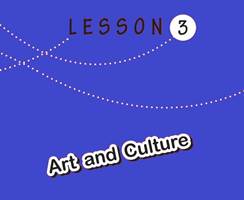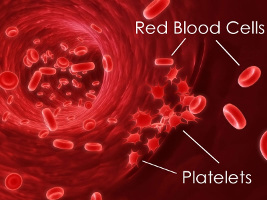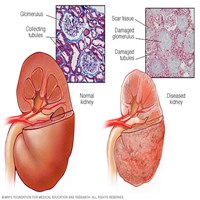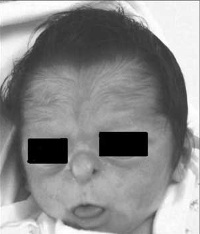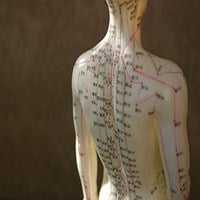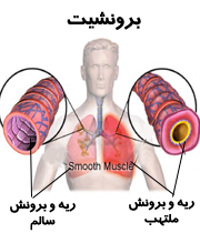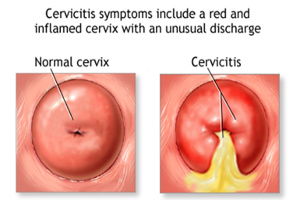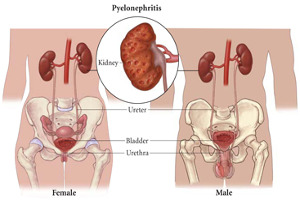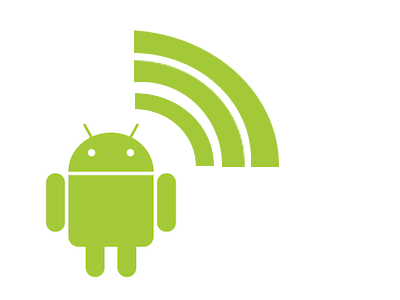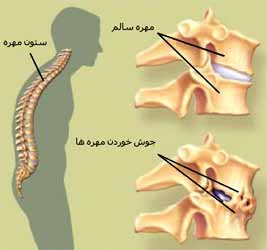آموزش اکسل ۲۰۱۶ – درس هفدهم: نکات پایه ای کار با داده ها در اکسل
آموزش نرم افزار اکسل ۲۰۱۶
کار با داده ها در اکسل
فایلهای اکسل برای ذخیره اطلاعات فراوان طراحی شده اند. صرفنظر از اینکه شما با ۲۰ سلول و یا ۲۰,۰۰۰ سلول در اکسل مشغول کار هستید، اکسل قابلیتهای زیادی دارد که می تواند به شما کمک کند تا داده های خود را سازماندهی کرده و آنچه را که می خواهید بیابید. در ادامه این درس از آموزش نرم افزار اکسل به برخی از پرکاربردترین قابلیتهای اکسل اشاره کرده و در درسهای بعد به تشریح گام به گام هر کدام از این قابلیتها خواهیم پرداخت.
فریز کردن سطرها و ستون ها در اکسل
ممکن است گاهی بخواهید برخی از سطرها و ستونها بخصوص سلول عنوان را در همه قسمتهای برگه اکسل خود مشاهده کنید. با استفاده از این قابلیت می توانید برخی از سطرها و ستونها را فریز و یا به عبارتی ثابت نگه دارید تا هرگاه که در یک برگه اکسل بالا یا پایین می روید، سطرها و ستونهای فریز شده همچنان در صفحه باقی بمانند. در درس هجدهم از آموزش نرم افزار اکسل ۲۰۱۶ بصورت کامل به این قابلیت خواهیم پرداخت.
در تصویر زیر ما دو سطر اول را فریز کرده ایم، که به ما این امکان را می دهد تا علیرغم حرکت بین سایر سلول ها بتوانیم این دو سطر را همواره ببینیم.

مرتب سازی داده ها در اکسل
با استفاده از قابلیت مرتب سازی داده ها در اکسل به سرعت می توانید داده های یک برگه اکسل را از نو سازماندهی کنید. محتوای یک برگه اکسل را می توان بر اساس حروف الفبا، اعداد و بسیاری از روش های دیگر مرتب سازی کرد. بعنوان مثال می توانید لیستی از شماره تلفن های اشخاص را بر اساس نام خانوادگی مرتب سازی کنید. در درس نوزدهم از آموزش برنامه اکسل ۲۰۱۶ بصورت کامل به این قابلیت خواهیم پرداخت.

فیلتر کردن داده ها در اکسل
فیلترها برای محدود کردن داده ها در اکسل استفاده شده و به شما این امکان را می دهند که فقط اطلاعاتی که نیاز دارید را مشاهده کنید. در درس بیستم از آموزش نرم افزار اکسل ۲۰۱۶ به تفصیل این قابلیت خواهیم پرداخت.
در تصویر زیر ما با استفاده از قابلیت فیلتر کردن داده ها ، برگه فعال اکسل را فیلتر می کنیم تا در ستون B ، فقط سطرهایی که در آنها کلمات Laptop یا Projector وجود دارند، نمایش داده شوند.

جمع بندی داده ها در اکسل
قابلیت subtotal در اکسل به شما این امکان را می دهد تا به سرعت داده های خود را جمع بندی یا خلاصه سازی کنید. در درس بیست و یکم از آموزش برنامه اکسل ۲۰۱۶ بصورت کامل به این قابلیت خواهیم پرداخت.
در تصویر زیر ما از قابلیت subtotal در ستون T-shirt size استفاده کرده ایم، تا به سادگی متوجه شویم در هر سایزی چه تعداد تی شرت نیاز داریم.

جداول در اکسل
دقیقا مشابه قابلیت قالب بندی سلول ها در اکسل، جداول می توانند ظاهر و احساس برگه های اکسل شما را بهبود بخشیده و علاوه بر آن به شما در سازماندهی محتویات کمک می کنند تا استفاده از آنها راحتتر گردد. بعنوان مثال، جداول دارای گزینه های مرتب سازی و فیلتر کردن مختص خود می باشند. اکسل همچنین دارای چندین جدول از پیش تعریف شده است که به شما این امکان را می دهد تا به سرعت جدول مورد نظر خود را ایجاد کنید. در درس بیست و دوم از آموزش نرم افزار اکسل ۲۰۱۶ به تفصیل این قابلیت خواهیم پرداخت.

نمودارها در اکسل
تفسیر یک فایل اکسل که حاوی اطلاعات زیادی است، دشوار می باشد. نمودارها این امکان را به شما می دهند تا داده هایتان را بصورت گرافیکی ترسیم کنید، که این امر به بیان بهتر نتایج و انتقال سادهتر مفاهیم کمک می کند. در درس بیست و سوم از آموزش نرم افزار اکسل ۲۰۱۶ بصورت کامل به این قابلیت خواهیم پرداخت.

قالب بندی شرطی در اکسل
فرض کنیم شما دارای یک فایل اکسل با هزاران ردیف از اطلاعات هستید. بسیار دشوار است اگر بخواهید اطلاعات شاخص و مورد نظر خود را از میان این حجم از اطلاعات پیدا کنید. قالب بندی شرطی این امکان را به شما می دهد تا بصورت خودکار قالب بندی یک سلول در اکسل را به یک یا چند سلول دیگر اعمال کنید. قالب بندی سلول شامل رنگ، آیکون و غیره می شود. در درس بیست و چهارم از آموزش برنامه اکسل ۲۰۱۶ بصورت کامل به این قابلیت خواهیم پرداخت.

قابلیت یافتن و جایگزینی در اکسل
هنگام کار با حجم زیادی از داده ها در اکسل، پیدا کردن اطلاعات مورد نظرتان ممکن است مشکل و زمان بر باشد. شما به راحتی می توانید به وسیله قابلیت یافتن (Find) در اکسل، اطلاعات مورد نظر خود را جستجو کرده و همچنین از طریق قابلیت جایگزینی (Replace) محتویات سلول ها را تغییر دهید. در درس دهم از آموزش نرم افزار اکسل ۲۰۱۶ بصورت کامل به این قابلیت پرداخته شد.

آموزش نرم افزار اکسل ۲۰۱۶
ترجمه شده در سایت خلایق
منبع:
gcflearnfree.org